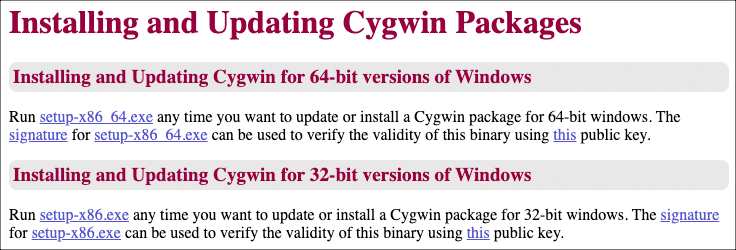Ce guide vous guidera tout au long de l'installation OpenSSL sous Windows avec Cygwin. OpenSSL est une boîte à outils de ligne de commande open source très utile pour travailler avec SSL /TLS certificats et demandes de signature de certificat (CSRs). Avec OpenSSL, vous pouvez facilement:
- Convertir entre différents formats de fichier de certificat (par exemple, génération d'un fichier PFX / P12 à partir d'un fichier PEM ou PKS # 7 / P7B)
- Générez une demande de signature de certificat (CSR)
- Confirmez qu'une clé privée correspond à un CSR et certificat
- Extraire les certificats et la clé privée d'un fichier PFX / P12
openssl version. Les distributions Linux afficheront probablement quelque chose comme OpenSSL 1.1.1 11 Sep 2018. macOS utilise la version fourchue d'OpenBSD, LibreSSL, vous verrez donc probablement quelque chose comme LibreSSL 2.6.5.Installez Cygwin et OpenSSL
Cygwin offre un moyen simple d'installer une grande collection de logiciels gratuits et open-source (y compris OpenSSL) sur Windows. Pour installer Cygwin avec OpenSSL:
-
Visiter https://cygwin.com/install.html et téléchargez le programme d'installation approprié pour votre système d'exploitation (32 ou 64 bits).
-
Ouvrez le programme d'installation
.exedéposer et cliquez sur le Suivant> sur la fenêtre qui apparaît. (Vous devrez peut-être cliquer sur un avertissement de contrôle de compte d'utilisateur pour exécuter le programme d'installation.) -
Assurez-vous que Installer depuis Internet est sélectionné, puis cliquez sur le Suivant> .
-
Laisser Répertoire racine ainsi que Installer pour à leurs paramètres par défaut (sauf si vous savez que vous avez des raisons de les modifier), puis cliquez sur le Suivant> .
-
Sélectionnez un répertoire de package local, puis cliquez sur le bouton Suivant> bouton. (Encore une fois, la valeur par défaut est probablement correcte.)
-
Choisissez votre paramètre approprié pour vous connecter à Internet, puis cliquez sur le bouton Suivant> .
-
Choisissez un site de téléchargement dans la liste, puis cliquez sur le bouton Suivant> .
-
Le programme d'installation téléchargera l'application de configuration, puis la lancera.
-
Tapez «openssl» dans le Rechercher puis accédez à Tout> Base dans l' Emballage Papier colonne.
-
Trouvez la ligne avec openssl, puis sélectionnez la version la plus récente dans le menu déroulant sur le côté droit de la Nouveauté colonne.
-
À ce stade, vous pouvez continuer à rechercher et sélectionner les packages que vous souhaitez installer, ou simplement continuer l'installation (vous pouvez toujours réexécuter l'application pour installer ou supprimer des packages individuels). Lorsque vous êtes prêt, cliquez sur le Suivant> .
-
Cliquez Suivant> nouveau.
-
Cygwin Setup commencera à télécharger les fichiers nécessaires à l'installation. Il y a beaucoup de fichiers dans l'installation de base de Cygwin, donc cela peut prendre un certain temps.
-
Sélectionnez si vous souhaitez créer des icônes sur le bureau et / ou dans le menu Démarrer, puis cliquez sur le bouton Finition .
-
Vérifiez que vous avez installé OpenSSL en ouvrant l'application de terminal Cygwin et en tapant
openssl versionà l'invite de commande. Vous avez terminé!